Poznámky:
-
Delve Blogy.
-
Alternativní způsob, jak vytvořit Blogy v SharePoint, najdete v tématu Vytvoření blogu s komunikačními weby apříspěvky.
-
Počínaje lednem 18 ledna, 2020, klienti nebudou mít možnost vytvářet nové Blogy Delve.
-
Od února 18 ledna, 2020, bude zakázána možnost vytvářet nové nebo upravit příspěvky v existujících Delve blogu.
-
Od července 17th, 2020, stávající Blogy z Delvu budou odstraněny a odebrány z Delve profilů.
Pokud Microsoft 365 to správce tenanta povolil, můžete vytvořit osobní blog, abyste mohli rychle sdílet nápady a informace s ostatními ve vaší společnosti. Všichni uživatelé ve vaší firmě můžou ve výchozím nastavení zobrazit váš osobní blog, ale lidé mimo tuto společnost nemůžou.
Funkce osobní blog je teď integrovaná s Delve, což usnadňuje přístup k příspěvkům v blogu, profilům a seznamu naposledy otevřených dokumentů, které jste na všech místech udělali.
Osobní blogy používají nový kreslicí plátno Microsoft 365. Kreslicí plátno nabízí konzistentní vytváření obsahu a úpravy v různých částech Microsoft 365, což usnadňuje vytváření a publikování obsahu v rámci organizace. Když například vytváříte nebo upravujete příspěvek na blogu, vaše změny se vám uloží.
Vytvoření osobního blogu
-
Pokud chcete vytvořit osobní blog, přejděte do svého profilu jedním z následujících způsobů:
-
V záhlaví Microsoft 365 klikněte na svůj profilový obrázek a pak vyberte o mně.
-
V Delvu vyberte já v nabídce vlevo a pak vyberte odkaz profil .
-
-
Posuňte se do části blog ve svém profilu a klikněte na začít psát.
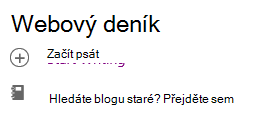
Vytvoření příspěvku na blogu
-
Nový příspěvek na blogu můžete vytvořit tak, že kliknete na možnost začít psát v části blog na stránce s profilem nebo pokud už máte blog na blogu, kliknete na všechny příspěvky a potom na Nový příspěvek .
-
Na stránce Blogový příspěvek klikněte na Přidat obrázek a přidejte do příspěvku na blog obrázek.
-
Kliknutím na název přidejte název příspěvku na blog a v případě potřeby klikněte na podnadpis .
-
Pokud chcete přidat text do příspěvku na blog, klikněte na začít psát text a zadejte text příspěvku na blog.
-
Do příspěvku na blog můžete přidat obrázek, textovou oblast, video nebo jiný datový list tak, že najedete přímo nad nebo pod textovým polem, kliknete na symbol "+" a vyberete zdroj, který chcete přidat. Když přidáte dokument tímto způsobem, dokument se zobrazí jako miniatura propojená s dokumentem. Kliknutím na dokument se otevře v Microsoft 365 pro web. Kliknutím na šipky rozbalení

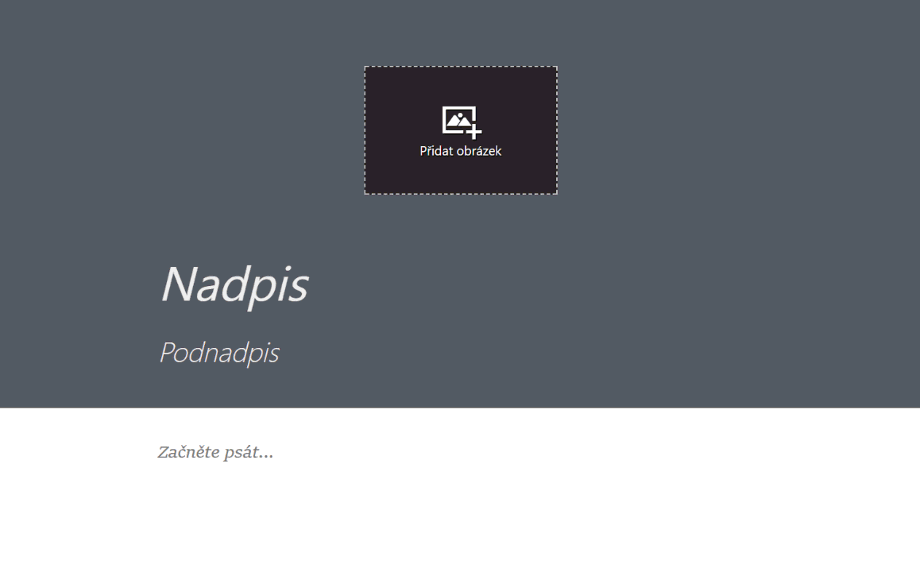
-
Pokud chcete vložit dokument Microsoft Office do příspěvku na blogu, vyberte ho v seznamu navrhovaných dokumentů nebo klikněte na Přidat dokument Office a vložte dokument, který není v seznamu. Po publikování příspěvku můžou čtenáři zobrazit dokument v souladu s ostatními příspěvky na blogu, stáhnout kopii dokumentu, vytvořit PDF verzi nebo dokument otevřít v Microsoft 365 pro web. Zobrazení můžete převést na miniaturu kliknutím na šipky smlouvy

-
Pokud chcete odstranit oddíl ze stránky, najeďte myší na oddíl, který chcete odstranit, a klikněte na odpadkový koš

-
Až budete chtít publikovat svůj příspěvek na blog, klikněte na publikovat v pravém horním rohu stránky. Pokud chcete svůj příspěvek na blogu Uložit a počkat na jeho pozdější publikování, jednoduše ho přejděte pryč ze stránky. Vaše změny se automaticky uloží. Pokud chcete zjistit, jestli se změny uložily, podívejte se do levého horního rohu stránky.
Úprava příspěvku na blogu
-
Pokud chcete upravit příspěvek na blog, klikněte na všechny články v části blog na stránce vašeho profilu, vyberte Blogový příspěvek, který chcete upravit, a v pravém horním rohu stránky klikněte na Upravit .
-
Vyberte obsah, který chcete upravit, a proveďte požadované změny.
-
Po dokončení úprav příspěvku na blogu klikněte v pravém horním rohu stránky na publikovat a publikujte změny. Pokud chcete změny uložit a počkat na jejich publikování později, stačí odejít ze stránky. Změny se uloží automaticky.
Poznámka: Pokud se chcete vrátit do seznamu příspěvků na blogu, klikněte na své jméno v levém horním rohu stránky.
Odstranění příspěvku na blogu
-
Pokud chcete odstranit příspěvek na blog, klikněte na všechny články v části blog na stránce vašeho profilu, vyberte příspěvek na blog, který chcete odstranit, a potom klikněte na odpadkový koš

Je blog automaticky odstraněn, když autor opustí společnost?
Ne, Delve Blogy jsou hostovány na samostatném webu a nejsou odstraněny, když zaměstnanec nebo autor opustí společnost nebo organizaci. Pokud je potřeba odstranit blog ze závodu nebo z minulosti, může ho odebrat globální správce nebo správce SharePoint.
Delve Blogy nepodléhají stejnému procesu uchovávání informací jako OneDrive pro práci nebo školu Web. Blog bude dál existovat, až autor opustí společnost nebo organizaci, dokud ji neodstraní správce.










